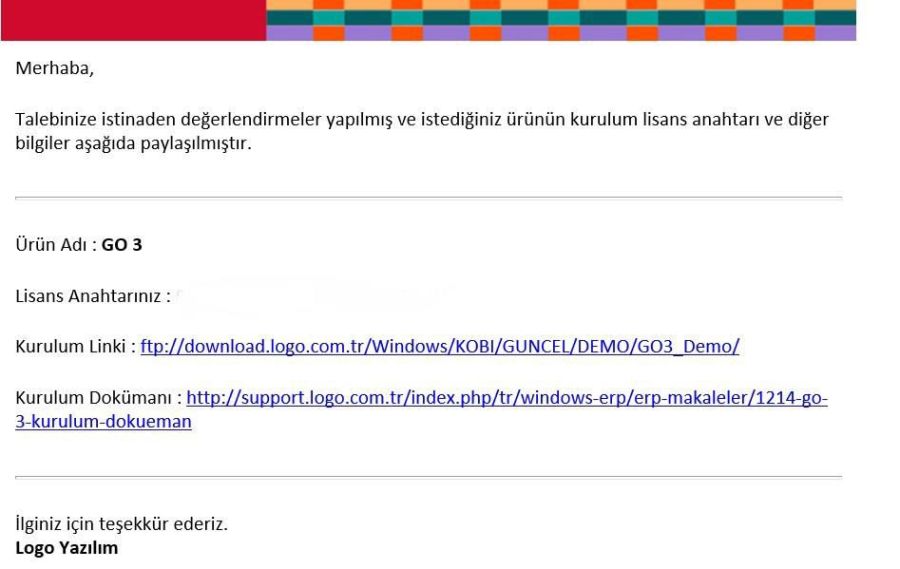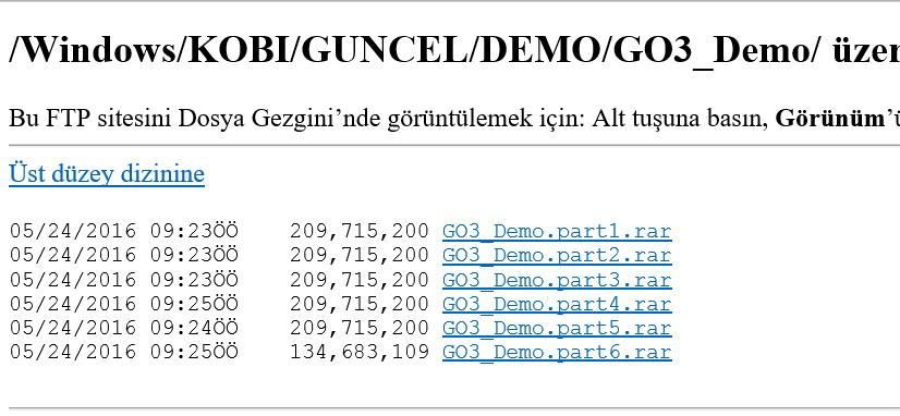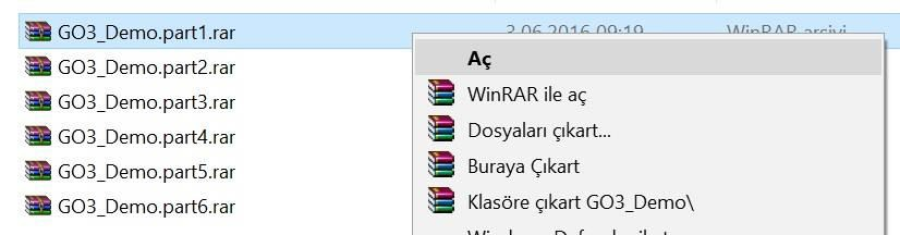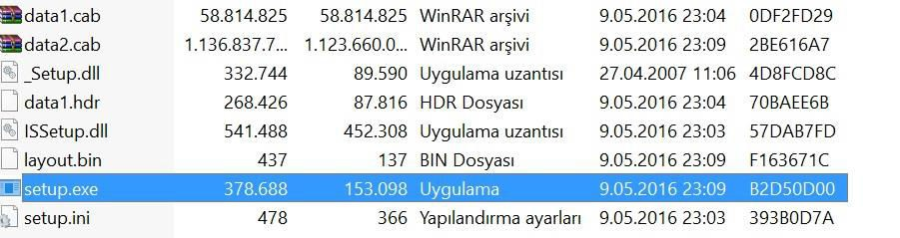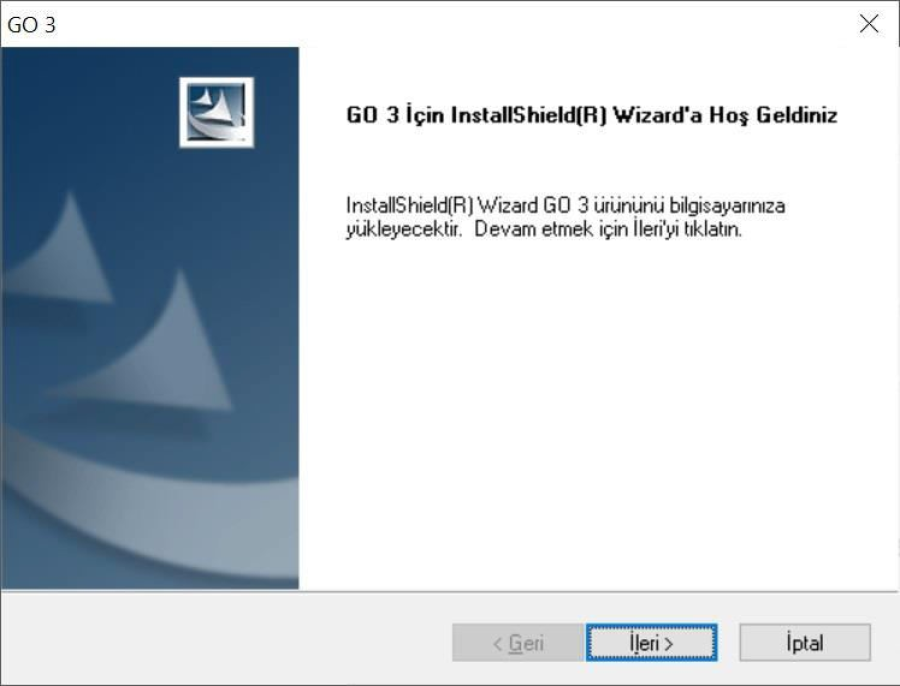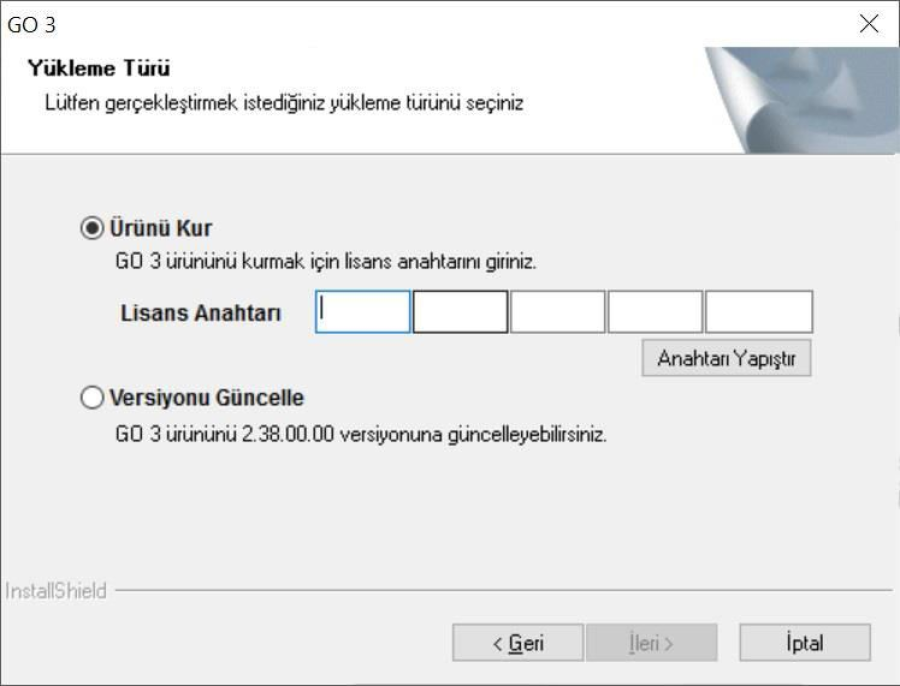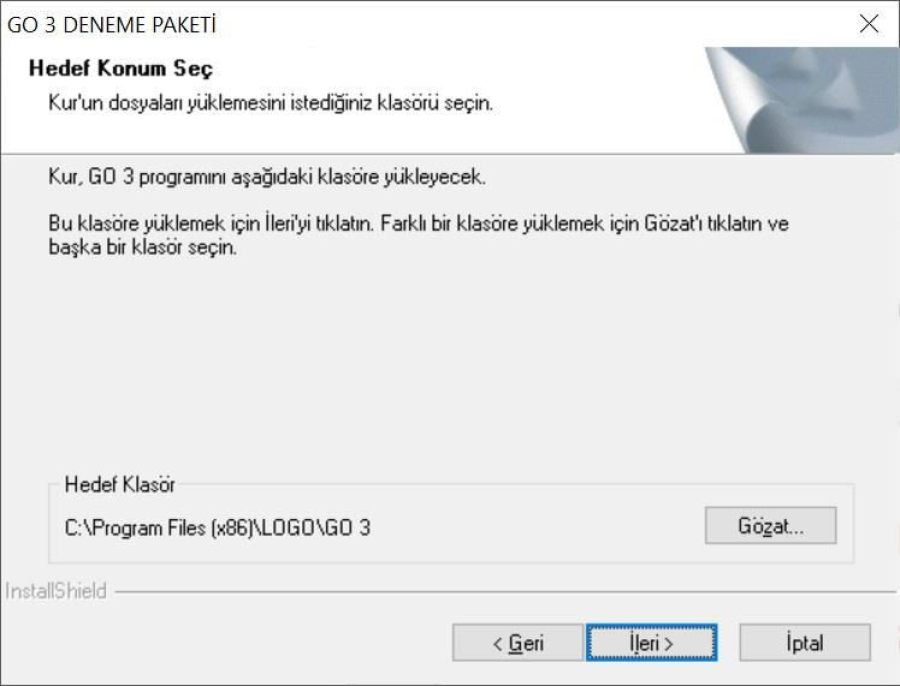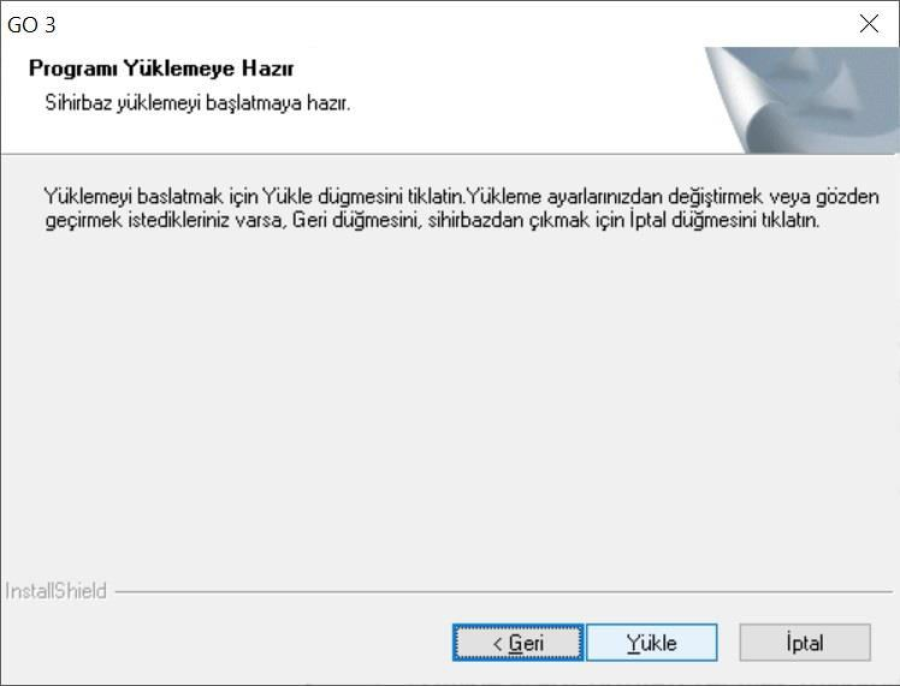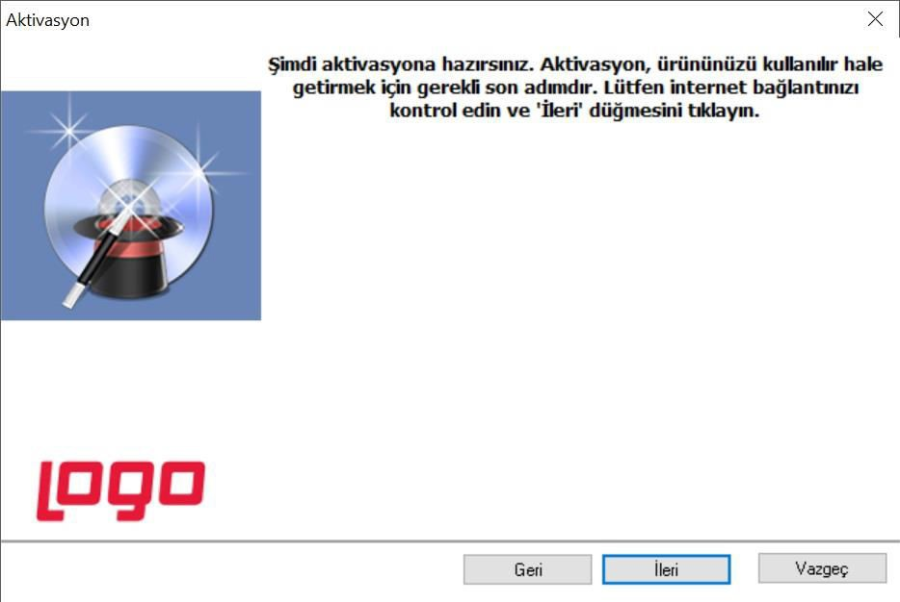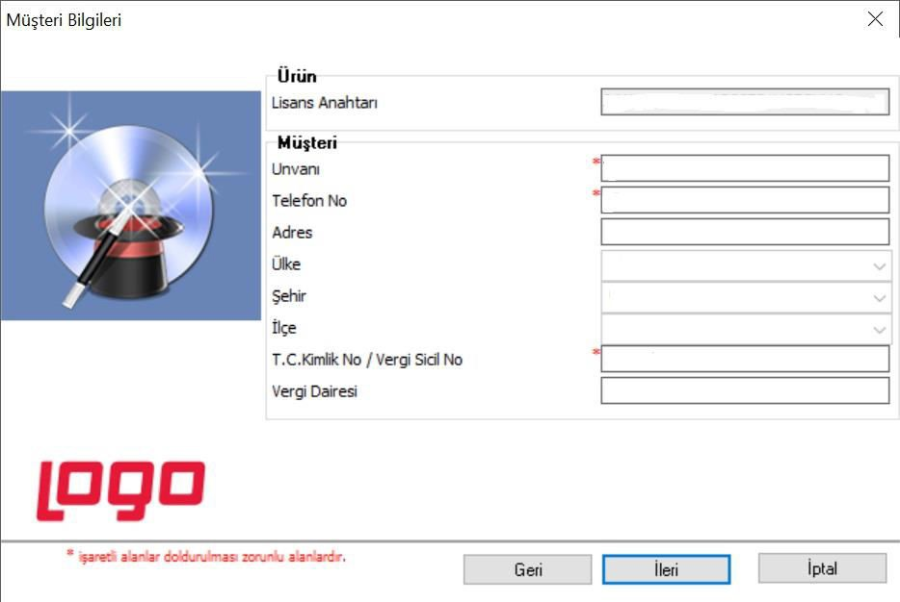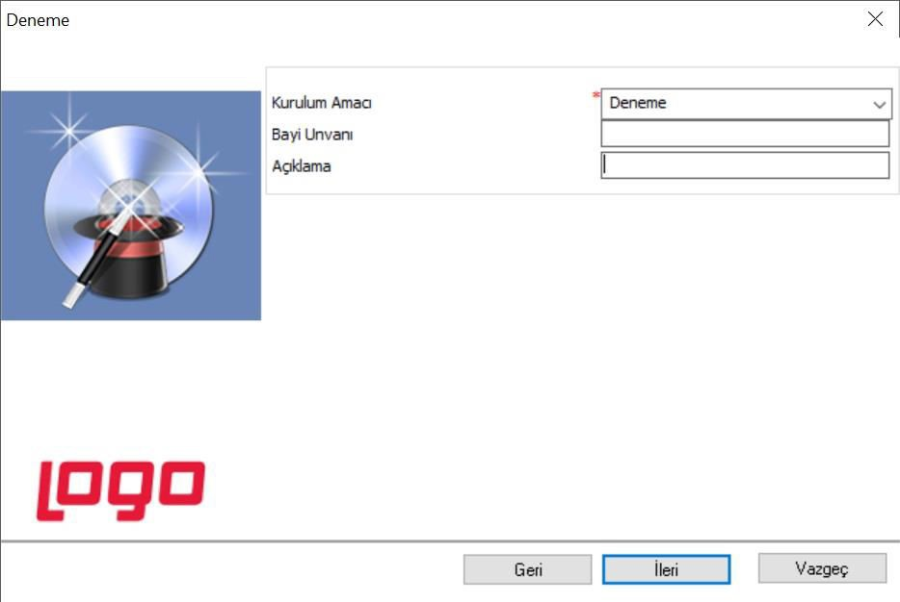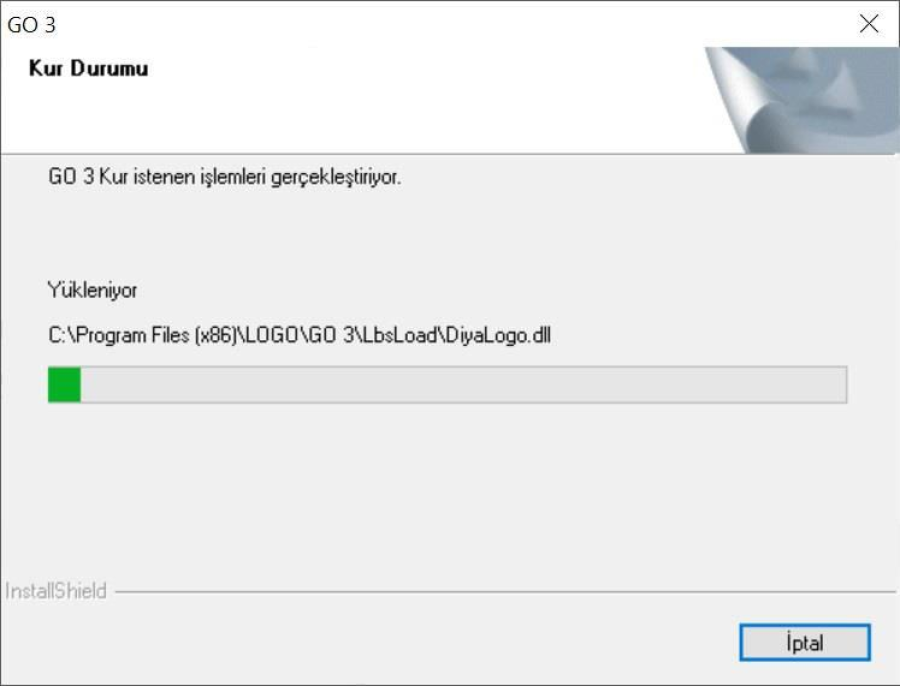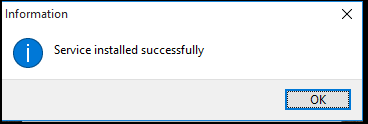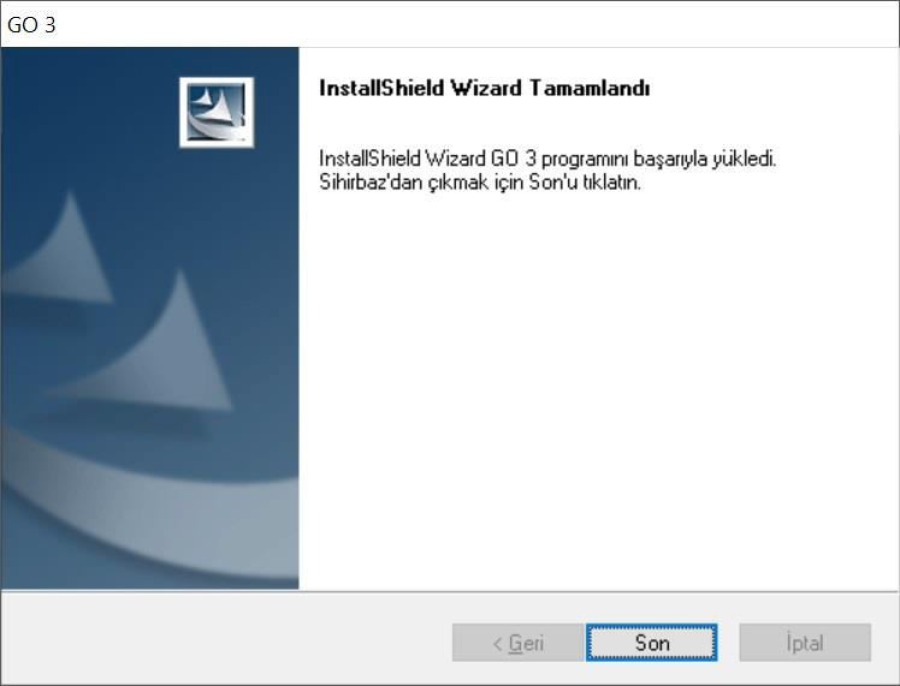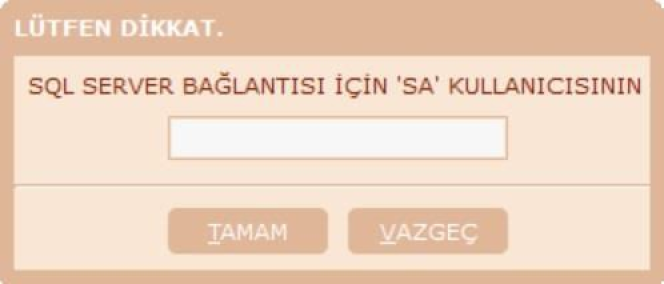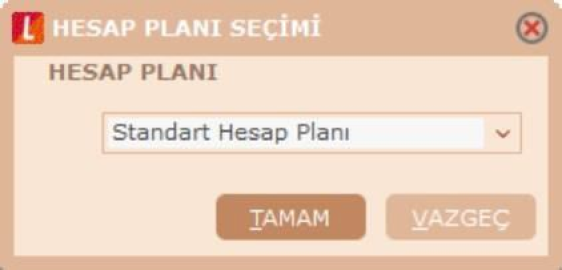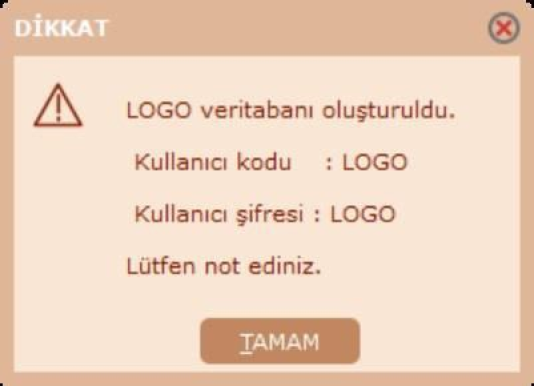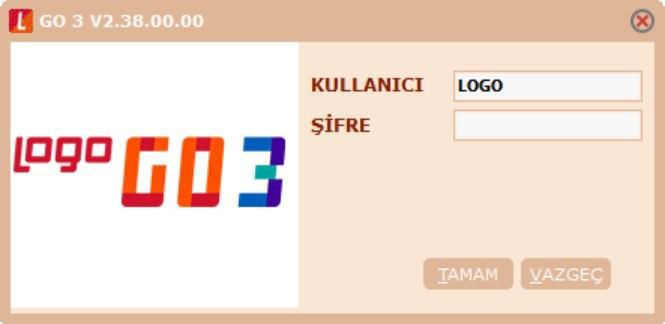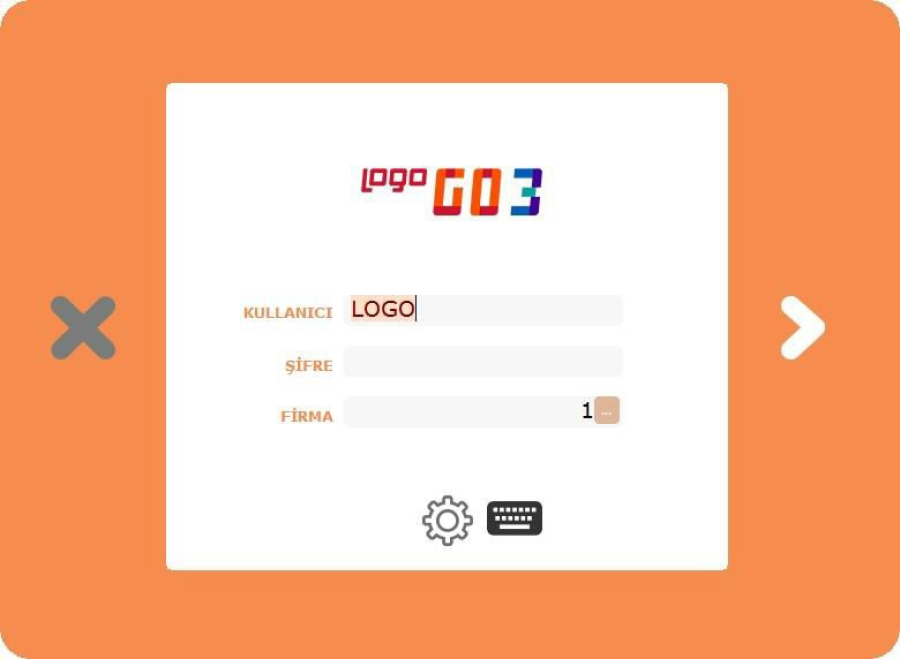Logo GO 3 demo setinin çalışması için öncelikle bilgisayarda veya sunucuda Microsoft Sql Server’ın kurulu olması gerekmektedir.Eğer mevcut değil ise aşağıdaki linklerden kurulum dosyası ve dökümanını indirerek kurulumu yapabilirsiniz:
Link: {+}ftp://download.logo.com.tr/Windows/TOOLS/SQL_Kurulum/SQL_2012_EXPRESS/+
Sql kurulumu yapıldıktan sonra demo kurulumunu başlatabilirsiniz. Bunun için talebiniz sonucu size gönderilmiş ve aşağıda bir benzeri bulunan maildeki kurulum linkine tıklayarak GO3 demo seti dosyalarını indireceğiniz adrese ulaşabilirsiniz.
Aşağıdaki resimde görüldüğü gibi, ilgili linkteki kurulum dosyaları birden çok parçaya ayrılarak yüklenmiş olup her bir parça, üzerine tıklanarak sırasıyla indirilmelidir.
İndirme işlemi bittikten sonra bilgisayarınıza indirilen kurulum dosyalarının tutulduğu klasöre giderek “GO3_Demo.part1.rar” dosyası üzerinde, sağ mouse-“Aç” seçeneği tıklanarak listelenen dosyalar içerisindeki “Setup.exe” çalıştırılmalıdır.
Setup.exe’nin çalıştırılması sonucu çıkan “Hoşgeldiniz” mesajının bulunduğu ekranda bir sonraki adıma geçmek için “İleri” butonuna tıklanmalıdır.
Yükleme türü ekranında 2 seçenek yer almaktadır. Demo seti kurulumu için “Ürünü Kur” seçeneği işaretlenerek mail ile tarafınıza ulaştırılmış olan Lisans anahtarı kopyalanarak, sol alt köşedeki “Anahtarı Yapıştır” butonuyla manuel yazmaya gerek kalmadan otomatik yapıştırılabilir. Ve ileri tuşuna tıklanır.
Kurulum türü seçilip ileri tuşuna tıklandıktan sonra, lisans sözleşmesinin şartlarını kabul ediyorum seçeneği işaretlenir ve ileri tuşuna tıklanır. İlgili sözleşme “Yazdır” butonu ile çıktı olarak alınabilmektedir.
“Hedef Konum Seç” ekranında GO 3 demo setinin yükleneceği klasör seçilmelidir. Öndeğer olarak programın yükleneceği klasör “C:\Program Files\LOGO\GO 3” adı ile gelir. İstenirse bu klasör adı “Gözat” butonuna basılarak listeden mevcut klasörlerden birisi seçilerek değiştirilebilir.
Programın yükleneceği klasörün seçimi yapıldıktan sonra programın yüklemeye hazır olduğuna dair bilgi içeren bir ekran açılmaktadır.Yükle butonuna basılarak yükleme işlemine geçilebilir.
Açılan “Aktivasyon” ekranında bir sonraki işlem adımı için “İleri” butonuna basılmalıdır.
Sonrasında açılan “Müşteri Bilgileri” ekranında, Lisans anahtarı bölümünde kurulum esnasında girmiş olduğunuz demo setine ait lisans anahtarı bilgisi listelenecektir. Müşteri başlığının altına ise demo seti talep ederken girmiş olduğunuz bilgiler yansıyacaktır.
Bir sonraki ekranda kurulum amacı olarak “Deneme” seçeneği işaretlenmelidir. Go3 Demo kurulumunu herhangi bir Logo yetkili iş ortağı yapıyor ise bilgi amaçlı olarak “Bayi Ünvanı” ve “Açıklama” alanına bilgi girebilir.Aksi durumda bu alanlar boş geçilerek “İleri” butonuna tıklanarak bir sonraki işlem adımına geçilir.
Aşağıdaki ekranda da görüldüğü üzere yükleme ekranı karşınıza gelecek ve program dosyaları belirtilen klasör altında oluşacaktır.
“Service installed successfully” uyarısı program servisinin başarıyla kurulduğunu ifade etmektedir. Burada “Ok” butonuna basılarak kurulum tamamlanmış olacaktır.
Son olarak aşağıdaki ekranda “Son” butonuna basılarak kurulum bitirilir.
PROGRAM AYARLARI
Program kurulumu gerçekleştirildikten sonra programın yüklü olduğu klasöre gidilerek “Go3sys.exe” dosyası “Yönetici Olarak Çalıştır” seçeneği ile çalıştırılmalıdır. Bu işlem sonrasında daha öncesinde kurulmuş olan Microsoft Sql Server’da oluşturulmuş olan “Sa” kullanıcısının şifresinin girilmesi gereken bir ekran açılmaktadır.
Şifre girildikten sonra “Tamam” butonuna basıldığında otomatik olarak Sql’de programda girilecek olan bilgilerin saklandığı LOGODEMODB adında bir veritabanı oluşacaktır.Sonrasında Tekdüzen hesap planına uygun bir hesap planı seçim ekranı açılacak olup, öndeğer gelecek olan “Standart Hesap Planı” seçili iken “Tamam” butonuna basılır.
Ardından aşağıdaki resimde görüldüğü üzere programa giriş için gerekli olan kullanıcı kodu ve şifresinin olduğu bir bilgi ekranı açılacak olup, “Tamam” butonuna basılarak program giriş ekranının açılması sağlanır.
Bir önceki ekranda bize verilmiş olan kullanıcı şifresi, yandaki ekranda görüldüğü gibi şifre bölümüne girildiğinde GO 3 Sistem İşletmeni programı açılacaktır.
GO 3 programına giriş yapmak için ise program dosyalarının bulunduğu klasöre giderek “Go3.exe” programı çalıştırılarak kullanıcı adı ve şifre bilgileri girilmelidir.Girildikten sonra “Sağ ok” butonuna basılara programa girilebilir.
 Logo Destek Hattı Go3 Destek, Tiger3 Destek, Start Destek, E-fatura, E-defter, Bordro Plus, Tiger Hr vb. Logo Yazılımları için Teknik Destek hizmeti verir.
Logo Destek Hattı Go3 Destek, Tiger3 Destek, Start Destek, E-fatura, E-defter, Bordro Plus, Tiger Hr vb. Logo Yazılımları için Teknik Destek hizmeti verir.